الإعلانات
 نعلم جميعًا أهمية الحفاظ على النسخ الاحتياطية وفي الماضي قمنا بتغطيتها عدد غير قليل من الأدوات لنسخ الملفات المهمة احتياطيًا. Fbackup هي أداة أخرى من هذا القبيل ، فهي تحتوي على بعض الميزات المميزة إلى حد كبير التي يجب مراعاتها أثناء اختيار برنامج النسخ الاحتياطي المثالي.
نعلم جميعًا أهمية الحفاظ على النسخ الاحتياطية وفي الماضي قمنا بتغطيتها عدد غير قليل من الأدوات لنسخ الملفات المهمة احتياطيًا. Fbackup هي أداة أخرى من هذا القبيل ، فهي تحتوي على بعض الميزات المميزة إلى حد كبير التي يجب مراعاتها أثناء اختيار برنامج النسخ الاحتياطي المثالي.
يمكنك تنزيل Fbackup وتثبيته من هنا. بمجرد التثبيت ، يمكنك إنشاء مهام النسخ الاحتياطي للنسخ الاحتياطي السريع للملفات التي تريدها.
قم بإنشاء وظيفة ، حدد الوجهة التي تريد نسخها احتياطيًا (محلي أو خارجي أو شبكة) ، حدد الدلائل ، تضمين أو استبعاد الملفات باستخدام أحرف البدل والتشفير وكلمة المرور لحماية الملفات التي تم نسخها احتياطيًا ولديك مهمة نسخ احتياطي اقامة.
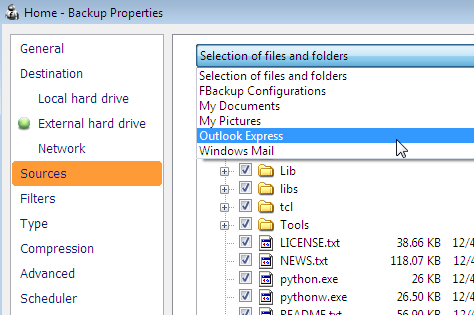
يمكنك بعد ذلك تحديد ما إذا كنت تريد تشغيل أي إجراءات قبل أو بعد النسخ الاحتياطي والجدول الزمني عندما تريد تشغيل النسخ الاحتياطية. حتى الآن جيد جدًا ، فهو يفعل كل شيء تتوقعه من برنامج النسخ الاحتياطي. ولكن انتظر ، هناك المزيد ، شيء يميز Fbackup عن برامج النسخ الاحتياطي الأخرى الموجودة.
الإضافات. يدعم Fbackup المكونات الإضافية التي تساعدك على أخذ نسخ احتياطية أفضل لبيانات البرنامج. ما هي بيانات البرنامج ، تسأل؟ كمثال دعنا نفكر
ثعلب النار، وجميع الإضافات التي تقوم بتثبيتها ، والإشارات المرجعية التي تقوم بإنشائها ، وغيرها من التعديلات والتخصيصات التي تقوم بها - تشكل بيانات البرنامج لمتصفح فايرفوكس. شيء لا يأتي مع البرنامج ، وشيء قد تفقده إذا تعطل محرك الأقراص الثابتة أو إذا قمت بإعادة تثبيت نظام التشغيل.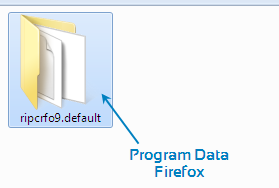
يقترح المستخدمون الأذكياء أخذ نسخ احتياطية من الدليل٪ APPDATA٪ ، والتي ستشمل بيانات البرنامج لعدد من برامجك. ومع ذلك ، فإن Fbackup يجعل المهمة أكثر سهولة وتقريبًا بدون تفكير بمساعدة الإضافات.
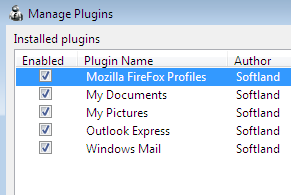
كل ما عليك فعله هو زيارة صفحة المكونات الإضافية (إنه لـ Fbackup و Backup4All - حل نسخ احتياطي آخر من نفس المطور ولكن ليس مجانيًا) وقم بتنزيل المكون الإضافي المطلوب. هناك ملحقات لمجموعة كبيرة من البرامج.
يمكنك العثور على مكونات إضافية لكل من Firefox و iTunes و RoboForm و Pidgin و Photoshop و Picasa على سبيل المثال لا الحصر. يمنحك كل مكون إضافي طريقة بسيطة لعمل نسخة احتياطية من ملفك الشخصي / إعداداتك في هذا البرنامج بحيث يمكنك استعادته بسهولة لاحقًا.
بمجرد الحصول على المكوّن الإضافي على جانبك من الأنابيب ، انتقل إلى أداة> المكونات الإضافية. يمكنك إضافة أو إزالة أو تمكين تعطيل الإضافات من هنا. بعد إضافة المكونات الإضافية ، يمكنك الآن العثور على الإدخال المقابل ضمن علامة تبويب المصادر عند إعداد مهام النسخ الاحتياطي. فيما يلي مثال على تثبيت المكون الإضافي للنسخ الاحتياطي في Firefox:
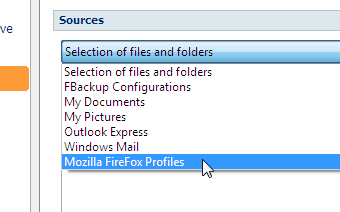
Fbackup يجعل من السهل إجراء نسخ احتياطي لبيانات البرنامج مع الملفات المهمة الأخرى. الواجهة نظيفة وسهلة للمستخدم العادي بدون الكثير من الخيارات.
سيكون من المثير للاهتمام معرفة حل النسخ الاحتياطي الذي ستستخدمه؟ هل تفكر في Fbackup للمكون الإضافي وسهولة الاستخدام؟ انطلق في التعليقات وتهدئة فضولنا!
أنا فارون كاشياب من الهند. أنا متحمس لأجهزة الكمبيوتر والبرمجة والإنترنت والتقنيات التي تدفعهم. أحب البرمجة وغالبًا ما أعمل على مشروعات في Java و PHP و AJAX وما إلى ذلك.

